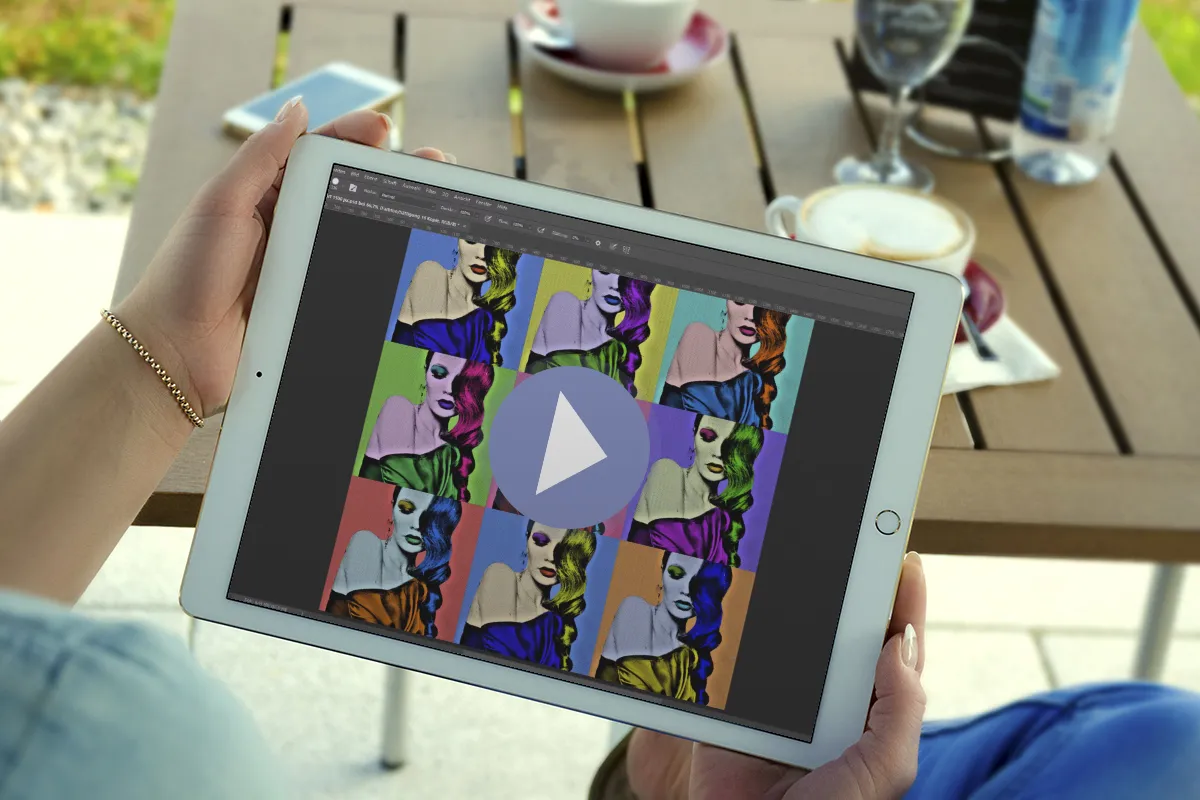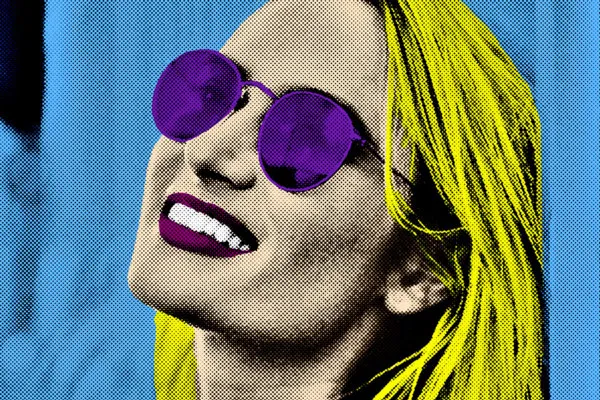Photoshop eylemi "Pop Art": Görünüm ve animasyon
Photoshop eylemi fotoğraflarınıza otomatik olarak ünlü Pop Art görünümünü ekler. Hangi renklerin nerede kullanılacağına sen karar verirsin. Motifinin tek başına durmasını mı yoksa çeşitli renk varyasyonlarıyla bir kolaj olarak sunulmasını mı tercih ettiğinize karar verirsiniz. Üstelik sadece bir tıklamayla renkli Titrek GIF animasyonları oluşturursunuz. Pop Art'ı kolayca yapın!
- Photoshop eylemi Pop Art: Fotoğraflarınızı birkaç tıklama ile renkli Pop Art eserlerine dönüştürün.
- Fırçayı salla ve resimleri istediğin şekilde sen renklendir.
- Bir eylem - beş sonuç: tek kare, 2 x 2 ve 3 x 3 kollaj, sabit veya GIF olarak canlandırılmış.
Andy Warhol selam gönderiyor: Portrelerinize birkaç tıklama ve fırça darbesi ile çarpıcı ve renkli Pop Art tarzını ekleyin - animasyon dahil.
- Kullanıma uygun:
- İçerik:
5
Varlıklar/şablonlar
- Lisans: özel ve ticari Kullanım hakları
Uygulama örnekleri
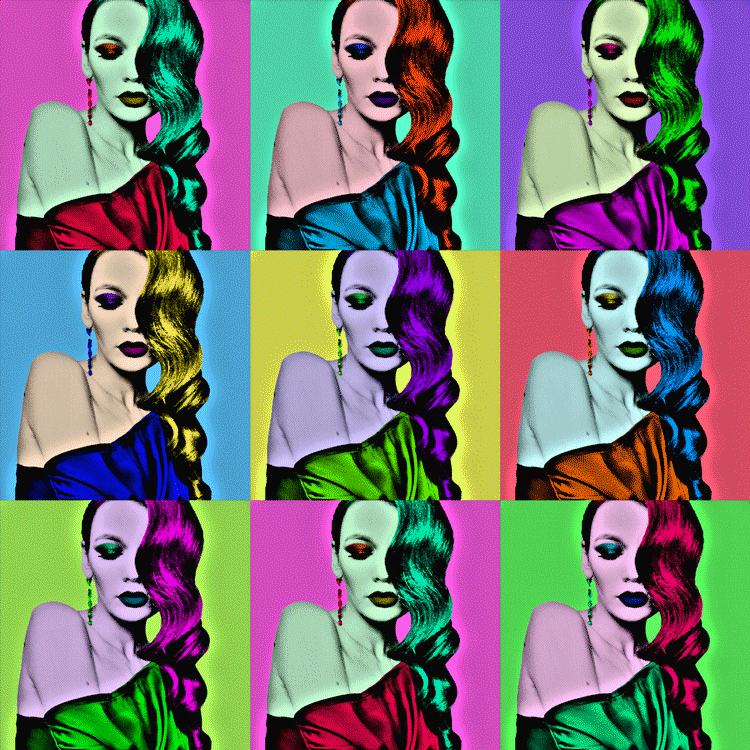

Video yardımı Kullanım için
Photoshop eylemi "Pop Art": Görünüm ve animasyon
İçerik detayları
Fotoğraflarınıza Photoshop'ta Pop Art tarzını ekleyin
Fotoğrafınızı kare formata getirin, renkleri yoğunlaştırın, alana yer verin ve belirgin bir dokunuş ekleyin - bu tarzda fotoğraflarınız kısa sürede dikkat çekici Pop Art eserlerine dönüşecek. Photoshop eylemi size hızlı ve etkili bir şekilde istediğiniz sonuca ulaştıracaktır.
Bir Eylem - beş muhteşem sonuç
Pop Artı sever misiniz? - Photoshop eylemi her şeyi sizin için hazırlar, ancak istediğiniz zaman kendi kişisel dokunuşunuzu ekleyebilirsiniz. Bu özellikle resminizin nihai renkliliğini etkiler, bu renkliliği eylem sırasında fırça darbeleriyle belirleyebilirsiniz. Ayrıca Pop Art tarzının nasıl ve ne şekilde sunulacağına siz karar vereceksiniz - seçim sizin:
- Tekil, kendine özgü renklendirilmiş bir resim yaratın.
- Bu resimden daha renkli 2 × 2 kolaj oluşturun.
- Daha fazlasını ekleyip 3 × 3 resimlerden oluşan bir kolaj yaratın.
- Kolajları (2 × 2 ve/veya 3 × 3) titreşen GIF animasyonlara dönüştürün.
Kare Pop Artı - Tarz ve Animasyon Olarak
Photoshop eylemi "Pop Art" ile farklı resim sonuçlarının sizi beklediği farklı adımlardan geçeceksiniz: İlk olarak, resminizi hazırlanmış bir Photoshop dosyasına ekleyecek ve motifinizi kare formata uygun hale getireceksiniz.
İlk eylemle temel Pop Art tarzı oluşturulur - resminizden renkler alınır ve üzerine bir doku eklenir. Bu renk azaltılmış temsil bile küçük bir sanat eseridir. Ancak isterseniz pop renkler ekleyerek kişisel stilinizi yansıtabilirsiniz. Yazlık sarı, kırmızı ve turuncu nasıl olurdu? Ya da gerçekten "pop-art" CMYK ile mi? - Seçim sizin. Ardından resimden kolajları oluşturma ve bunları GIF animasyonlarına dönüştürme imkanı olacak.
Eylemler, Photoshop dosyaları ve fırçalar - ünlü tarz için ihtiyacınız olan her şey
Paketle, Photoshop eylemi "Pop Art" süreci için gereken fırçaları alacaksınız. Ek olarak, 1.500 px × 1.500 px ve 3.000 px × 3.000 px olarak gösterim için iki Photoshop dosyası alacaksınız. Her iki gösterim seçeneği için uygun Photoshop eylemleri de mevcuttur, bu sayede önce tek resim, ardından iki kolaj ve son olarak animasyonlar oluşturabilirsiniz.
Not: Photoshop eylemi aynı zamanda "Tıkla, Şimşek, Harika! Fotoğraf ve Metin Efektleri için Photoshop Eylemleri - Vol. 2" paketimizin bir parçasıdır.
Diğer kullanıcılar da ilgilenebilir
Olağandışı sergiler için mükemmel.
Emlaklarınıza daha fazla bakış için!
Gayrimenkulleri daha iyi sunmak
Bir tıklamayla yeni bir görünüm!
Bir resimde iki fotoğraf
Az tıklamayla uzun vadeli etkiye ulaşın!
Ve kayıtların çizilmiş gibi görünüyor.
Tıkla, Sanat, wow!